Tendres Moments

L'originale di questo tutorial lo trovate qui

Ringrazio Tine per avermi permesso di tradurre questo tutorial
Materiale qui
Tubes: elementi dello scrap di Belscrap e JD
Maschera, decorazioni, selezione e testo sono di Tine
Sfondo: dal web
Filtri usati qui: It@alian Editors Effect - Graphic Plus - Unlimited 2

|
Porta con te la freccia per tenere il segno al tuo lavoro |
Preparazione
Importa l'effetto "Picture in Picture" del filtro It@lian Editors Effect dentro il filtro Unlmited 2
Apri in psp la maschera "creation.tine_masque103" e riducila ad icona
Apri in psp la paletta dei colori "Palette des couleurs" per mettere direttamente i colori nella tavolozza dei materiali:
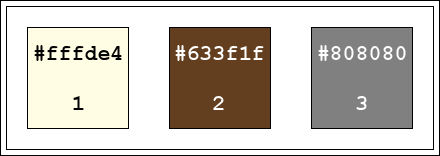
Colore di primo piano chiaro #fffde4 (clic tasto sinistro del mouse) e colore di secondo piano scuro #633f1f (clic tasto destro del mouse)
1. Apri l'immagine "fond_tendres-moments". Andrai a lavorare direttamente su essa.
Livelli/Duplica.
Effetti/Plug in/Unlimited 2/It@alian Editors Effect/Picture in Picture: 20 / 0.
Regola/Sfocatura/Sfocatura gaussiana: raggio 30.
2. Effetti/Effetti di riflesso/Caleidoscopio:
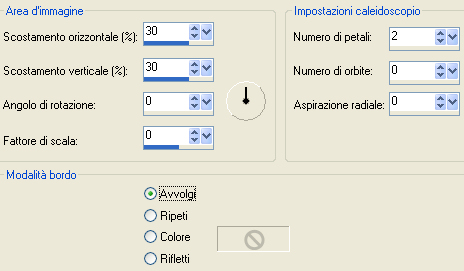
Effetti/Effetti d'immagine/Motivo unico:
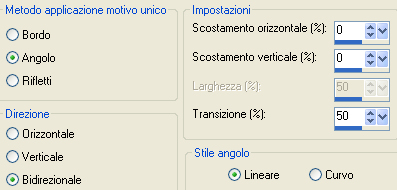
Effetti/Effetti di bordo/Aumenta di più.
Cambia la modalità di miscelatura del livello da normale a moltiplica e abbassa l'opacità a 40.
3. Livelli/Nuovo livello raster.
Riempi con il colore chiaro di primo piano.
Livelli/Nuovo livello di maschera/Da immagine e scegli "creation.tine_masque103": spunta solo luminanza d'origine.
Effetti/Effetti di bordo/Aumenta.
Livelli/Unisci/Unisci gruppo.
4. Apri il tube "deco_tendres-moments". Modifica/Copia e incolla come nuovo livello.
Effetti/Effetti d'immagine/Scostamento: orizz. 145 / vert. 235 /personalizzato e trasparente.
5. Livelli/Duplica. Immagine/Rifletti. Livelli/Unisci/Unisci giù.
Effetti/Effetti 3D/Sfalsa ombra: 1 / 1 / 25 / 2 / colore #808080.
6. Apri il tube "TJ~Neck_Ty". Modifica/Copia e incolla come nuovo livello.
Effetti/Effetti d'immagine/Scostamento: orizz. -240 / vert. -30 /personalizzato e trasparente.
Effetti/Effetti 3D/Sfalsa ombra: 0 / 0 / 43 / 11 / colore #000000.
7. Apri il tube "JD element 26". Modifica/Copia e incolla come nuovo livello.
Effetti/Effetti d'immagine/Scostamento: orizz. -286 / vert. -198 /personalizzato e trasparente.
Effetti/Effetti 3D/Sfalsa ombra: 8 / 6 / 32 / 20 / colore #000000.
8. Apri il tube "Belscrap_Do you love me_El 11". Modifica/Copia e incolla come nuovo livello.
Effetti/Effetti d'immagine/Scostamento: orizz. 300 / vert. -75 /personalizzato e trasparente.
Effetti/Effetti 3D/Sfalsa ombra: lascia i valori in memoria.
9. Apri il tube "texte_tendres-moments". Modifica/Copia e incolla come nuovo livello.
Posiziona dove preferisci.
Effetti/Effetti 3D/Sfalsa ombra: 1 / 1 / 30 / 1 / colore #000000.
10. Immagine/Aggiungi bordatura simmetrica di 2 px colore secondo piano.
Immagine/Aggiungi bordatura simmetrica di 10 px colore primo piano.
Immagine/Aggiungi bordatura simmetrica di 1 px colore secondo piano.
Immagine/Aggiungi bordatura simmetrica di 15 px colore primo piano.
Immagine/Aggiungi bordatura simmetrica di 2 px colore secondo piano.
11. Effetti/Plug in/Unlimited 2/Buttons & Frames/3D Glass Frame 3: 25 / 255.
12. Prendi lo strumento bacchetta magica configurata come sotto:

Seleziona le due bordature situate sul lato destro e in basso.
Suggerimento: seleziona prima una bordatura, poi mantieni il tasto della maiuscola premuto e seleziona l'altra bordatura:
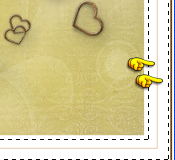
13. Nella tavolozza dei materiali configura in primo piano il gradiente stile lineare:
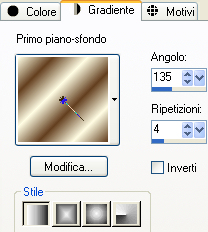
Riempi la bordatura selezionata con il gradiente di primo piano.
Effetti/Plug in/Graphic Plus/Cross Shadow: 50 / 50 / 50 / 50 / 50 / 50 / 180 / 50.
14. Effetti/Effetti 3D/Smusso adi incasso:
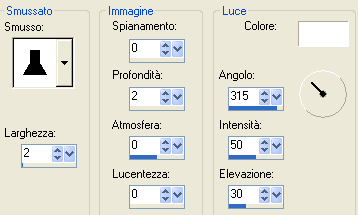
Deseleziona tutto.
Aggiungi la tua firma. Livelli/Unisci/Unisci tutto (appiattisci).
Io ho ridimensionato il mio lavoro a 950 px di larghezza.
Salva in formato jpeg.
Altra versione con tubes di Maelle, Rainbow Coffi e elementi dal web

Le vostre versioni - Grazie
Annelie

|
Giograf

|
Tutorial tradotto da Byllina il 5 febbraio 2014
e registrato su TWI

Tradotti Tine
Home |